png格式怎么打开 png格式打开的方法教程
来源:www.uzhuangji.cn 发布时间:2019-03-03 13:15
随着p图软件的蓬勃发展,现在我们遇到的图片格式越来越多。不过大部分我们接触的都是jpg格式的图片,偶尔遇到png格式却不知怎么打开了。今天小编就将打开png格式的方法分享给大家,需要的小伙伴一起往下看看吧。
一、右击想要打开的png格式图片,选择打开方式,选择画图工具、美图秀秀、PHOTOSHOP、ACDSEE都可以打开。
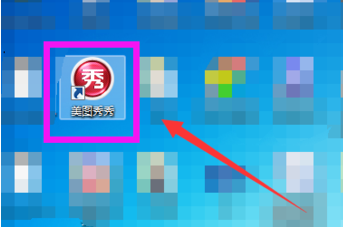
二、如果想要将png格式的文件转换为jpg格式可以参考以下方法
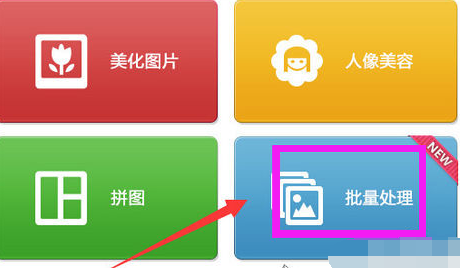
1、打开美图秀秀软件。
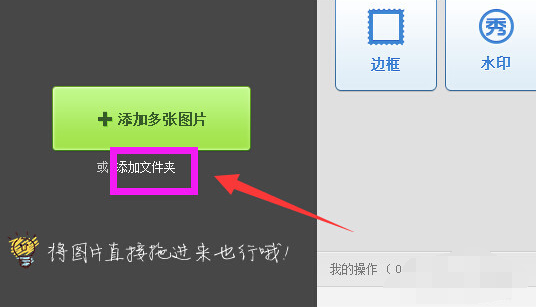
2、点击“批量处理”。
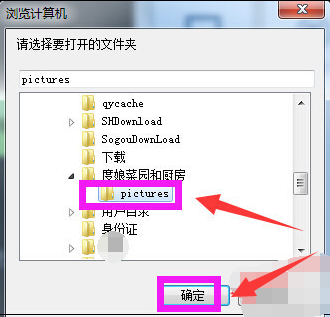
3、如果图片比较多就点击添加多张图片,如果将要批量处理的图片放在了一个文件夹里,就可以点击“添加文件夹”。少量图片可以将它们直接拖拽进来。小编这里选择添加文件夹
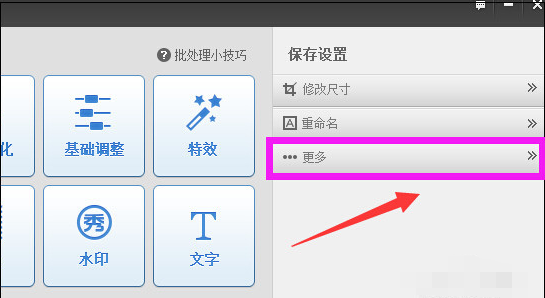
4、选择文件夹后,点击“确定”。
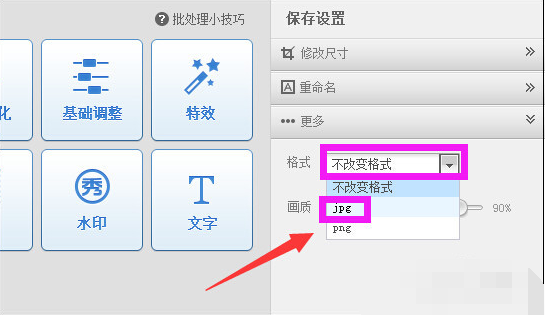
5、然后文件夹里的全部图片就都添加进来了
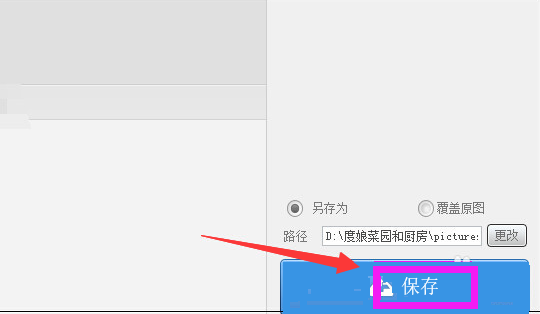
以上就是png格式怎么打开 png格式打开的方法教程的全部内容了。如果你也想知道png格式怎么打开,不妨参考小编上述方法来解决哦。更多精彩教程请关注u装机官网。
推荐阅读
"电脑TPM是什么意思"
- win11系统怎么安装 win11系统安装方法介绍 2021-07-30
- win11升级怎么绕过TPM win11 TPM开启 2021-07-30
- win7系统运行慢怎么办 系统运行慢解决教程分享 2021-07-30
- win7系统宽带连接错误代码651怎么办 系统宽带连接错误代码651解决教程分享 2021-07-28
win7系统怎么查看系统资源占用情况 查看系统资源占用情况教程分享
- win7系统怎么更换鼠标指针 系统更换鼠标指针教程分享 2021-07-26
- win7系统怎么修改任务栏预览窗口 系统修改任务栏预览窗口操作教程分享 2021-07-26
- win7系统运行速度慢怎么办 系统运行速度慢解决教程分享 2021-03-17
- win7系统怎么清理任务栏图标 系统清理任务栏图标教程分享 2021-03-17
u装机下载
更多-
 u装机怎样一键制作u盘启动盘
u装机怎样一键制作u盘启动盘软件大小:358 MB
-
 u装机超级u盘启动制作工具UEFI版7.3下载
u装机超级u盘启动制作工具UEFI版7.3下载软件大小:490 MB
-
 u装机一键u盘装ghost XP系统详细图文教程
u装机一键u盘装ghost XP系统详细图文教程软件大小:358 MB
-
 u装机装机工具在线安装工具下载
u装机装机工具在线安装工具下载软件大小:3.03 MB










